Neste post iremos fazer o deploy de Palo Alto (Version 9) em HA “session synchronization”, utilizando um template modificado (adequado as minhas preferencias para este artigo de exemplo).
Nesta topologia/arquitetura de rede colocamos o Palo Alto para ser a rota default de todas as nossas vnets que estão no azure (neste exemplo somente “Trust”, mas nada impede de colocar varias redes com “Peering”) com isso toda entrada ou saida de dados passa obrigatóriamente pelo Palo Alto, essa arquitetura não esta certa nem errada, ai vai do compliance de cada empresa, time de segurança, time de rede e claro do orçamento de cada um. Mas isso não siginifica que penso como ambiente OnPremises somente, que não penso em nuvem, isso é somente uma arquitetura/topologia que muitas empresas que estão em Cloud (Azure,AWS,GCP) utilizam.

Agora vamos colocar a mão na massa.
Nos teremos os seguintes componentes:
2x VMs (PAN OS) Standard D3 v2 – Availability zone 1
8x Interfaces de rede (4 para cada VM) denomindas eth0/1/2/3, eth0=interface management, eth1=interface UnTrust, eth2= Interface Trust e eth3=interface HA
1x Vnet com CIDR 10.110.0.0/22 (aqui vai da sua rede e crescimento previsto)
1x Network Security Group (anexado a snet mgmt)
2x IPs Publicos (uma para cada VM anexado a eth1 para gerencia), este depende do seu acesso a rede.
3x IPs Publicos, 1 para NAT OUTBOUND, 1 para NAT INBOUND AppGW e 1 para NAT INBOUND JUMP
2x Discos HDD (um para cada VM)
Vamos as nomenclaturas, utilizei a recomendada pela MS Azure link
vmfwedge01
vmfwedge02
pip-vmfwedge001-shared-brazilsouth-mgmt
pip-vmfwedge002-shared-brazilsouth-mgmt
pip-fw-edge-shared-brazilsouth-wan-01
pip-fw-edge-shared-brazilsouth-wan-02
pip-fw-edge-shared-brazilsouth-wan-03
nsg-fw-edge-shared-brazilsouth
nic-fw-edge-vmfwedge001-shared-brazilsouth-eth0
nic-fw-edge-vmfwedge001-shared-brazilsouth-eth1
nic-fw-edge-vmfwedge001-shared-brazilsouth-eth2
nic-fw-edge-vmfwedge001-shared-brazilsouth-eth3
nic-fw-edge-vmfwedge002-shared-brazilsouth-eth0
nic-fw-edge-vmfwedge002-shared-brazilsouth-eth1
nic-fw-edge-vmfwedge002-shared-brazilsouth-eth2
nic-fw-edge-vmfwedge002-shared-brazilsouth-eth3
vmfwedge001_OsDisk_1_xxxxx
vmfwedge002_OsDisk_1_xxxxx
vnet-fw-edge-shared-brazilsouth

Aqui os links para baixar os templates utlizados neste artigo
No arquivo acima teremos uma template.json e dois parameters.jons

No arquivo “parametersFile.json” nos temos todas as referencias para criação da VM, Vnet, RG, etc….
vamos a uma preve explicação sobre o template
Linha 9: IP para liberação de acesso a snet de mgmt (para liberar somente seu bloco coloque neste formato XXX.XXX.XXX.XXX/XX), para liberar tudo colocar 0.0.0.0/0, mas cuidado, isso libera acesso total a interface mgmt do palo alto, não recomendo deixar “any”.
Linha 12: nome do NSG a ser utilizado na snet de mgmt, item obrigatório
Linha 15: Não precisa alterar
Linha 18: Nome da VM (Virtual machine) pode usar a sua escolha, recomendo se alterar esse nome, para alterar os nomes das interfaces de rede para ficar tudo no mesmo padrão.
Linha 21: ultima versão do palo alto, neste caso a 9
Linha 24: Site da VM, neste exemplo “Standard_D3_v2”, pois não iremos precisar de mais que 4 interfaces de rede
Linha 27:: Nome da Vnet a ser criada para utilização no Palo Alto
Linha 33: CIDR da rede neste exemplo “10.110.0.0/22”
Linha 36: nome do Resource Group, neste exemplo “rg-fw-edge-shared-brazilsouth”, pode ser alterado, porém será necessário alterar no script bash abaixo
Linha 39: nome da snet de mgmt snet-fw-edge-shared-brazilsouth-00
Linha 42: nome da snet de UnTrus snet-fw-edge-shared-brazilsouth-01
Linha 45: nome da snet de Trust snet-fw-edge-shared-brazilsouth-02
Linha 48: CIDR snet mgmt 10.110.252.0/25
Linha 51: CIDR snet UnTrust 10.110.252.128/25
Linha 54: CIDR snet Trust 10.110.253.0/25
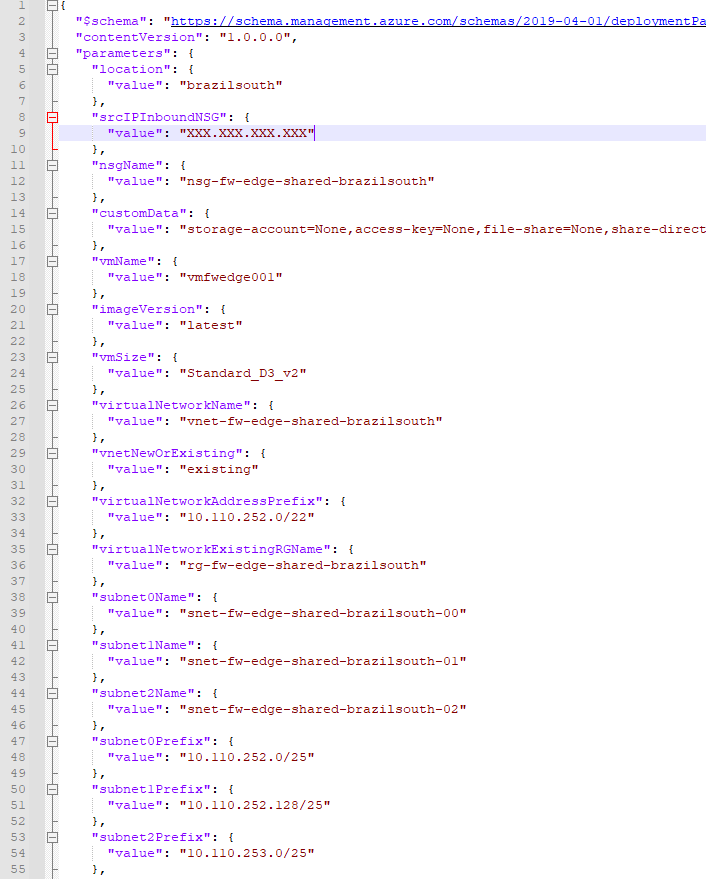
Agora mais alguns parametros
Linha 57: deixe desta forma, pois iremos utilizar usuário e senha para conectar no Palo Alto
Linha 60: nome do usuário admin, neste exemplo FWSYS (fica a seu critério)
Linha 63: senha, fica a seu critério
Linha 69: nome do resource group a ser utilizado, neste exemplo “rg-fw-edge-shared-brazilsouth”, ele será criado pelo script logo abaixo.
Linha 75: IP Publico da Interface de MGMT, neste exemplo “pip-vmfwedge001-shared-brazilsouth-mgmt”, será criado pelo script logo abaixo, se alterar o nome será necessário alterar no script bash.
Linha 78: Static para utilizar IP fixo
Linha 83: muito importante, neste linha difinimos o “Availability zone”, neste exemplo “1”
As demais linha não precisam se preocupar.

Agora vamos para o arquivos “parametersFiles2.json”
Basicamente deve ser alterado as linhas
Linha 18: nome da vm neste exemplo “vmfwedge02”

Linha 75: nome do IP publico da interface de MGMT neste exemplo “pip-vmfwedge002-shared-brazilsouth-mgmt”

Pronto agora vamos ao deploy via bash (CLI Azure)
Será necessário deixar os arquivos dentro de uma mesma pasta/local
########Declarando variaveis
##Declarando Variaveis (Obrigatório)
###Declarando Variaveis Subscriptions (Nome da sua Subscription Azure)
export Subscription_Name="Santana Corp"
###Variaveis da VM (nomes das VM, igual do template)
export VM_Name_01='vmfwedge001'
export VM_Name_02='vmfwedge002'
###Declarando Variaveis Resource Groups
export RG="rg"
export Name_01="fw-edge"
export Environment="shared"
export Number="0"
export Location_00="brazilsouth"
export RG_Name_FULL_01="${RG}"-"${Name_01}"-"${Environment}"-"${Location_00}"
###Declarando Variaveis Região
export Location="brazilsouth"
###Declarando Variaveis de Rede (Vnet) (Igual do template)
export Vnet="vnet"
export Vnet_Name_FULL="${Vnet}"-"${Name_01}"-"${Environment}"-"${Location}"
export CIDR_01="10.110.252.0/22"
export Subnet_Name_00="snet"-"${Name_01}"-"${Environment}"-"${Location}"-"${Number}"0
export Subnet_Name_01="snet"-"${Name_01}"-"${Environment}"-"${Location}"-"${Number}"1
export Subnet_Name_02="snet"-"${Name_01}"-"${Environment}"-"${Location}"-"${Number}"2
export Subnet_Name_03="snet"-"${Name_01}"-"${Environment}"-"${Location}"-"${Number}"3
export Subnet_Name_04="snet"-"${Name_01}"-"${Environment}"-"${Location}"-"${Number}"4
export Subnet_Name_05="snet"-"${Name_01}"-"${Environment}"-"${Location}"-"${Number}"5
export Subnet_Name_06="snet"-"${Name_01}"-"${Environment}"-"${Location}"-"${Number}"6
export Subnet_Name_07="snet"-"${Name_01}"-"${Environment}"-"${Location}"-"${Number}"7
export prefix_00="10.110.252.0/25"
export prefix_01="10.110.252.128/25"
export prefix_02="10.110.253.0/25"
export prefix_03="10.110.253.128/25"
export prefix_04="10.110.254.0/25"
export prefix_05="10.110.254.128/25"
export prefix_06="10.110.255.0/25"
export prefix_07="10.110.255.128/25"
###Declarando variaveis da interfaces network
export Interface_NIC='nic'
export Interface_Name="${Name_01}"
export Interface_Environment="${Environment}"
export Interface_Location="${Location_00}"
export Interface_ETH='eth'
export Interface_00='0'
export Interface_01='1'
export Interface_02='2'
export Interface_03='3'
export Interface_04='4'
export Interface_05='5'
export Interface_06='6'
export Interface_07='7'
export Interface_Name_Full_00="${Interface_NIC}"-"${Interface_Name}"-"${VM_Name_01}"-"${Interface_Environment}"-"${Interface_Location}"-"${Interface_ETH}""${Interface_00}"
export Interface_Name_Full_01="${Interface_NIC}"-"${Interface_Name}"-"${VM_Name_01}"-"${Interface_Environment}"-"${Interface_Location}"-"${Interface_ETH}""${Interface_01}"
export Interface_Name_Full_02="${Interface_NIC}"-"${Interface_Name}"-"${VM_Name_01}"-"${Interface_Environment}"-"${Interface_Location}"-"${Interface_ETH}""${Interface_02}"
export Interface_Name_Full_03="${Interface_NIC}"-"${Interface_Name}"-"${VM_Name_01}"-"${Interface_Environment}"-"${Interface_Location}"-"${Interface_ETH}""${Interface_03}"
export Interface_Name_Full_04="${Interface_NIC}"-"${Interface_Name}"-"${VM_Name_01}"-"${Interface_Environment}"-"${Interface_Location}"-"${Interface_ETH}""${Interface_04}"
export Interface_Name_Full_05="${Interface_NIC}"-"${Interface_Name}"-"${VM_Name_01}"-"${Interface_Environment}"-"${Interface_Location}"-"${Interface_ETH}""${Interface_05}"
export Interface_Name_Full_06="${Interface_NIC}"-"${Interface_Name}"-"${VM_Name_01}"-"${Interface_Environment}"-"${Interface_Location}"-"${Interface_ETH}""${Interface_06}"
export Interface_Name_Full_07="${Interface_NIC}"-"${Interface_Name}"-"${VM_Name_01}"-"${Interface_Environment}"-"${Interface_Location}"-"${Interface_ETH}""${Interface_07}"
#### VM02
export Interface_Name_Full_13="${Interface_NIC}"-"${Interface_Name}"-"${VM_Name_02}"-"${Interface_Environment}"-"${Interface_Location}"-"${Interface_ETH}""${Interface_00}"
export Interface_Name_Full_14="${Interface_NIC}"-"${Interface_Name}"-"${VM_Name_02}"-"${Interface_Environment}"-"${Interface_Location}"-"${Interface_ETH}""${Interface_01}"
export Interface_Name_Full_15="${Interface_NIC}"-"${Interface_Name}"-"${VM_Name_02}"-"${Interface_Environment}"-"${Interface_Location}"-"${Interface_ETH}""${Interface_02}"
export Interface_Name_Full_08="${Interface_NIC}"-"${Interface_Name}"-"${VM_Name_02}"-"${Interface_Environment}"-"${Interface_Location}"-"${Interface_ETH}""${Interface_03}"
export Interface_Name_Full_09="${Interface_NIC}"-"${Interface_Name}"-"${VM_Name_02}"-"${Interface_Environment}"-"${Interface_Location}"-"${Interface_ETH}""${Interface_04}"
export Interface_Name_Full_10="${Interface_NIC}"-"${Interface_Name}"-"${VM_Name_02}"-"${Interface_Environment}"-"${Interface_Location}"-"${Interface_ETH}""${Interface_05}"
export Interface_Name_Full_11="${Interface_NIC}"-"${Interface_Name}"-"${VM_Name_02}"-"${Interface_Environment}"-"${Interface_Location}"-"${Interface_ETH}""${Interface_06}"
export Interface_Name_Full_12="${Interface_NIC}"-"${Interface_Name}"-"${VM_Name_02}"-"${Interface_Environment}"-"${Interface_Location}"-"${Interface_ETH}""${Interface_07}"
###Variaveis de IPs Publicos
export IP_01="pip"
export ZONE="1"
export IP_02="mgmt"
export SKU="Standard"
export Number_01="01"
export Number_02="02"
export Number_03="03"
export IP_03="wan"
export Name_Object01="fw-edge"
###Variaveis da ifconfig eth
export IFCONFIG_Name="ipconfig"
export IFCONFIG_Number01="1"
export IFCONFIG_Number02="2"
export IFCONFIG_Number03="3"
export IFCONFIG_Number04="4"
###Variaveis interface de rede
export INT_01="nic"
export INT_02="${Name_01}"
export INT_03="${VM_Name_01}"
export INT_11="${VM_Name_02}"
export INT_04="${Environment}"
export INT_05="${Location_00}"
export INT_06="eth"
export INT_07="0"
export INT_08="1"
export INT_09="2"
export INT_10="3"
export INT_Name_01="${INT_01}"-"${INT_02}"-"${INT_03}"-"${INT_04}"-"${INT_05}"-"${INT_06}""${INT_08}"
export INT_Name_02="${INT_01}"-"${INT_02}"-"${INT_03}"-"${INT_04}"-"${INT_05}"-"${INT_06}""${INT_09}"
export INT_Name_03="${INT_01}"-"${INT_02}"-"${INT_03}"-"${INT_04}"-"${INT_05}"-"${INT_06}""${INT_07}"
export INT_Name_04="${INT_01}"-"${INT_02}"-"${INT_11}"-"${INT_04}"-"${INT_05}"-"${INT_06}""${INT_07}"
###Declarando Variaveis Tags
export Description="Departamento"
export Value_Description="Redes/Telecom/Segurança/Infraestrutura"
export Cost_Center="Centro de Custo"
export Cost_Center_Value="Redes/Telecom/Segurança/Infraestrutura"
export Support_Description_Description="E-mail Suporte"
export Support_Description_Value="[email protected]"
####Selecionar subscription
az account set --subscription "${Subscription_Name}"
####Criando Resource Group Firewall EDGE Shared
az group create -n "${RG_Name_FULL_01}" -l "${Location}" --tags "${Description}"="${Value_Description}" "${Cost_Center}"="${Cost_Center_Value}" "${Support_Description_Description}"="${Support_Description_Value}"
###Create IPs Publicos
az network public-ip create -g "${RG_Name_FULL_01}" -n "${IP_01}"-"${VM_Name_01}"-"${Environment}"-"${Location_00}"-"${IP_02}" --sku "${SKU}" --zone "${ZONE}"
az network public-ip create -g "${RG_Name_FULL_01}" -n "${IP_01}"-"${VM_Name_02}"-"${Environment}"-"${Location_00}"-"${IP_02}" --sku "${SKU}" --zone "${ZONE}"
az network public-ip create -g "${RG_Name_FULL_01}" -n "${IP_01}"-"${Name_Object01}"-"${Environment}"-"${Location_00}"-"${IP_03}"-"${Number_01}" --sku "${SKU}" --zone "${ZONE}"
az network public-ip create -g "${RG_Name_FULL_01}" -n "${IP_01}"-"${Name_Object01}"-"${Environment}"-"${Location_00}"-"${IP_03}"-"${Number_02}" --sku "${SKU}" --zone "${ZONE}"
az network public-ip create -g "${RG_Name_FULL_01}" -n "${IP_01}"-"${Name_Object01}"-"${Environment}"-"${Location_00}"-"${IP_03}"-"${Number_03}" --sku "${SKU}" --zone "${ZONE}"
####Criando Virtual Network (Vnet)
az network vnet create -g "${RG_Name_FULL_01}" -n "${Vnet_Name_FULL}" --address-prefix "${CIDR_01}" -l $Location --tags "${Description}"="${Value_Description}" "${Cost_Center}"="${Cost_Center_Value}" "${Support_Description_Description}"="${Support_Description_Value}"
####Criando Subnet
az network vnet subnet create -g "${RG_Name_FULL_01}" --vnet-name "${Vnet_Name_FULL}" -n "${Subnet_Name_00}" --address-prefixes "${prefix_00}"
az network vnet subnet create -g "${RG_Name_FULL_01}" --vnet-name "${Vnet_Name_FULL}" -n "${Subnet_Name_01}" --address-prefixes "${prefix_01}"
az network vnet subnet create -g "${RG_Name_FULL_01}" --vnet-name "${Vnet_Name_FULL}" -n "${Subnet_Name_02}" --address-prefixes "${prefix_02}"
####Deploy Palo Alto Template
az deployment group create -g "${RG_Name_FULL_01}" --template-file template.json --parameters @parametersFile.json
###Desalocando a VM (aqui iremos desligar/desalocar a VM)
az vm deallocate -g "${RG_Name_FULL_01}" -n "${VM_Name_01}"
####Criando restantes das Subnets
az network vnet subnet create -g "${RG_Name_FULL_01}" --vnet-name "${Vnet_Name_FULL}" -n "${Subnet_Name_03}" --address-prefixes "${prefix_03}"
###az network vnet subnet create -g "${RG_Name_FULL_01}" --vnet-name "${Vnet_Name_FULL}" -n "${Subnet_Name_04}" --address-prefixes "${prefix_04}"
###az network vnet subnet create -g "${RG_Name_FULL_01}" --vnet-name "${Vnet_Name_FULL}" -n "${Subnet_Name_05}" --address-prefixes "${prefix_05}"
###az network vnet subnet create -g "${RG_Name_FULL_01}" --vnet-name "${Vnet_Name_FULL}" -n "${Subnet_Name_06}" --address-prefixes "${prefix_06}"
###az network vnet subnet create -g "${RG_Name_FULL_01}" --vnet-name "${Vnet_Name_FULL}" -n "${Subnet_Name_07}" --address-prefixes "${prefix_07}"
####Criando interfaces de rede v2 (interface de rede HA eth3)
az network nic create -g "${RG_Name_FULL_01}" --vnet-name "${Vnet_Name_FULL}" --subnet "${Subnet_Name_03}" -n
#### Adicionando interfaces Network
az vm nic add --nics "${Interface_Name_Full_03}" -g "${RG_Name_FULL_01}" --vm-name "${VM_Name_01}"
###Iniciando a VM01
az vm start -g "${RG_Name_FULL_01}" -n "${VM_Name_01}"
###################
####Deploy Palo Alto Template segunda VM02
az deployment group create -g "${RG_Name_FULL_01}" --template-file template.json --parameters @parametersFile2.json
###Desalocando a VM02
az vm deallocate -g "${RG_Name_FULL_01}" -n "${VM_Name_02}"
####Criando interfaces de rede v2 (VM02)
az network nic create -g "${RG_Name_FULL_01}" --vnet-name "${Vnet_Name_FULL}" --subnet "${Subnet_Name_03}" -n "${Interface_Name_Full_08}" --ip-forwarding
#### Adicionando interfaces Network vm2
az vm nic add --nics "${Interface_Name_Full_08}" -g "${RG_Name_FULL_01}" --vm-name "${VM_Name_02}"
###Inciado a VM02
az vm start -g "${RG_Name_FULL_01}" -n "${VM_Name_02}"
###Anexando NSG SNET 00
az network vnet subnet update -g "${RG_Name_FULL_01}" -n "${Subnet_Name_00}" --vnet-name "${Vnet_Name_FULL}" --network-security-group "nsg-fw-edge-shared-brazilsouth"
###Configurando IPs interface eth1
az network nic ip-config create -g "${RG_Name_FULL_01}" -n "${IFCONFIG_Name}""${IFCONFIG_Number02}" --nic-name "${INT_Name_01}" --public-ip-address "${IP_01}"-"${Name_Object01}"-"${Environment}"-"${Location_00}"-"${IP_03}"-"${Number_01}"
az network nic ip-config create -g "${RG_Name_FULL_01}" -n "${IFCONFIG_Name}""${IFCONFIG_Number03}" --nic-name "${INT_Name_01}" --public-ip-address "${IP_01}"-"${Name_Object01}"-"${Environment}"-"${Location_00}"-"${IP_03}"-"${Number_02}"
az network nic ip-config create -g "${RG_Name_FULL_01}" -n "${IFCONFIG_Name}""${IFCONFIG_Number04}" --nic-name "${INT_Name_01}" --public-ip-address "${IP_01}"-"${Name_Object01}"-"${Environment}"-"${Location_00}"-"${IP_03}"-"${Number_03}"
##Declaranado Variaveis para Fixar IP (eht1)
NIC_ID001=$(az network nic show --name "${INT_Name_01}" -g "${RG_Name_FULL_01}" --query id --output tsv)
##Declarando varivel para utilizar IP Fixo existente (eht1)
IP_ID001=$(az network nic ip-config show -g "${RG_Name_FULL_01}" -n "${IFCONFIG_Name}""${IFCONFIG_Number02}" --nic-name "${INT_Name_01}" --query privateIpAddress --output tsv)
IP_ID002=$(az network nic ip-config show -g "${RG_Name_FULL_01}" -n "${IFCONFIG_Name}""${IFCONFIG_Number03}" --nic-name "${INT_Name_01}" --query privateIpAddress --output tsv)
IP_ID003=$(az network nic ip-config show -g "${RG_Name_FULL_01}" -n "${IFCONFIG_Name}""${IFCONFIG_Number04}" --nic-name "${INT_Name_01}" --query privateIpAddress --output tsv)
###Fixando o IP (eht1)
az network nic ip-config update -g "${RG_Name_FULL_01}" --nic-name "${INT_Name_01}" -n "${IFCONFIG_Name}""${IFCONFIG_Number02}" --private-ip-address $IP_ID001
az network nic ip-config update -g "${RG_Name_FULL_01}" --nic-name "${INT_Name_01}" -n "${IFCONFIG_Name}""${IFCONFIG_Number03}" --private-ip-address $IP_ID002
az network nic ip-config update -g "${RG_Name_FULL_01}" --nic-name "${INT_Name_01}" -n "${IFCONFIG_Name}""${IFCONFIG_Number04}" --private-ip-address $IP_ID003
###Configurando IPs interface eth2
az network nic ip-config create -g "${RG_Name_FULL_01}" -n "${IFCONFIG_Name}""${IFCONFIG_Number02}" --nic-name "${INT_Name_02}"
##Declaranado Variaveis para Fixar IP (eht2)
NIC_ID002=$(az network nic show --name "${INT_Name_02}" -g "${RG_Name_FULL_01}" --query id --output tsv)
##Declarando varivel para utilizar IP Fixo existente (eht2)
IP_ID004=$(az network nic ip-config show -g "${RG_Name_FULL_01}" -n "${IFCONFIG_Name}""${IFCONFIG_Number02}" --nic-name "${INT_Name_02}" --query privateIpAddress --output tsv)
###Fixando o IP (eht1)
az network nic ip-config update -g "${RG_Name_FULL_01}" --nic-name "${INT_Name_02}" -n "${IFCONFIG_Name}""${IFCONFIG_Number02}" --private-ip-address $IP_ID004
##Declaranado Variaveis para Fixar IP VM01(eht0)
NIC_ID005=$(az network nic show --name "${INT_Name_03}" -g "${RG_Name_FULL_01}" --query id --output tsv)
##Declarando varivel para utilizar IP Fixo existente (eht0)
IP_ID005=$(az network nic ip-config show -g "${RG_Name_FULL_01}" -n "${IFCONFIG_Name}""${IFCONFIG_Number01}" --nic-name "${INT_Name_03}" --query privateIpAddress --output tsv)
###Fixando o IP (eht0)
az network nic ip-config update -g "${RG_Name_FULL_01}" --nic-name "${INT_Name_03}" -n "${IFCONFIG_Name}""${IFCONFIG_Number01}" --private-ip-address $IP_ID005
############
##Declaranado Variaveis para Fixar IP VM02(eht0)
NIC_ID006=$(az network nic show --name "${INT_Name_04}" -g "${RG_Name_FULL_01}" --query id --output tsv)
##Declarando varivel para utilizar IP Fixo existente (eht0)
IP_ID006=$(az network nic ip-config show -g "${RG_Name_FULL_01}" -n "${IFCONFIG_Name}""${IFCONFIG_Number01}" --nic-name "${INT_Name_04}" --query privateIpAddress --output tsv)
###Fixando o IP (eht0)
az network nic ip-config update -g "${RG_Name_FULL_01}" --nic-name "${INT_Name_04}" -n "${IFCONFIG_Name}""${IFCONFIG_Number01}" --private-ip-address $IP_ID006Agora nos temos nos objetos criados, vamos acessar via IP da interface MGMT do VM01, sempre com https://XXX.XXX.XXX.XXX
A tela inicial apresentada

Agora vamos as configurações para Palo Alto
1-) Interfaces de rede, clique em “Network” depois “Interfaces”

Agora vamos as configurações
Clique em “ethernet1/1” será nossa interface de “UnTrust”

Em interface Type altere para “Layer3”, depois em IPV4 add o IP da interface eth1, neste caso 10.110.252.132, 10.110.252.134,10.110.252.135,10.110.252.136

Clique OK
Agora vamos para “ethernet1/2” nossa interface “Trust”
Mesmo procedimentos, porém com os IPs 10.110.253.4 e 10.110.253.6

Agora iremos na ethernet1/3, nossa interface de HA
Nesta somente deixa o “Interface Type” como “HA” e clique em “OK”

Agora vamos criar nossas “Zonas”

Clique em “Zone” e depois em “add”
Primeira zona “UnTrust”, Type “L3” interface “ethernet1/1”, clique em “ok”

Segunda “zona”
Name: “Trust” Type “Layer3” interfaces “ethernet1/2”, clique em “ok”

Vamos criar nossa VR (Virtual Routers), vá em “Network” depois em “Virtual Routers”

Vamos utilizar a “Default”, clique em “Default”
Route Settings, Interfaces Add

Depois clique em Static Routes, add
Name: UnTrust (Nossa zona não segura “Internet”
Destionation: 0.0.0.0/0 tudo que ele não conhecer irá mandar para esta ROTA
Interface: “ethernet1/1”
Next Hop: IP Address
IP: 10.110.252.129
Agora pórque este IP? Vamos a explicação, a subnet (snet) utilizada nesta interface foi a: “snet-fw-edge-shared-brazilsouth-01” que tem seu CIDR “10.110.252.128/25” ou seja:

Temos o ID da rede 10.110.252.128/25
Inicia em 10.110.252.129 e vai até 10.110.252.254
Brodcast 10.110.252.255
No Azure ele toma para si (se apodera) dos 3 primeiros IPs, neste exemplo:
10.110.252.129
10.110.252.130
10.110.252.131
O IP 10.110.252.132 esta em nossa interface eth1, por isso o gateway neste snet (Subnet) é o primeiro IP da rede neste caso 10.110.252.129, clique em OK

Vamos add nossa rota interna (Nossa rede interna) Neste exemplo, somente iremos add a snet (subnet snet-fw-edge-shared-brazilsouth-02 10.110.253.0/25)
Aqui a lógica para o IP é a mesma


Agora vamos efetivar nossas configurações, clique em “Commit”


Agora veja em “network”
As interfaces estão “up”
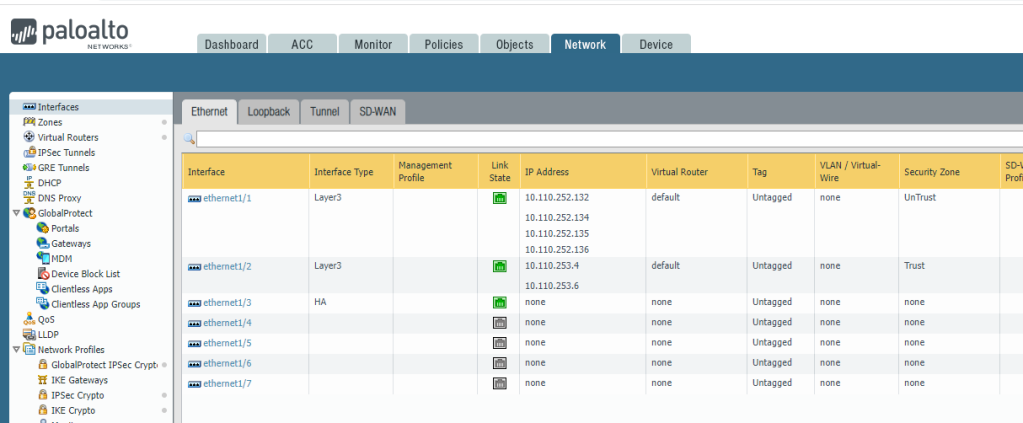
Agora vamos as configurações na segunda VM (caixa)
Vamos em “network” e depois em “interfaces”, neste só iremos configurar isso nada mais.

Em “ethernet1/1”
Interface Type: Layer3
IP: 10.110.252.133, seguindo nossa CIDR:
snet-fw-edge-shared-brazilsouth-01 10.110.252.128/25, clique em OK

Em “ethernet1/2”
Interface Type: layer3
IP: 10.110.253.5 seguindo nossa CIDR
snet-fw-edge-shared-brazilsouth-02 10.110.253.0/25
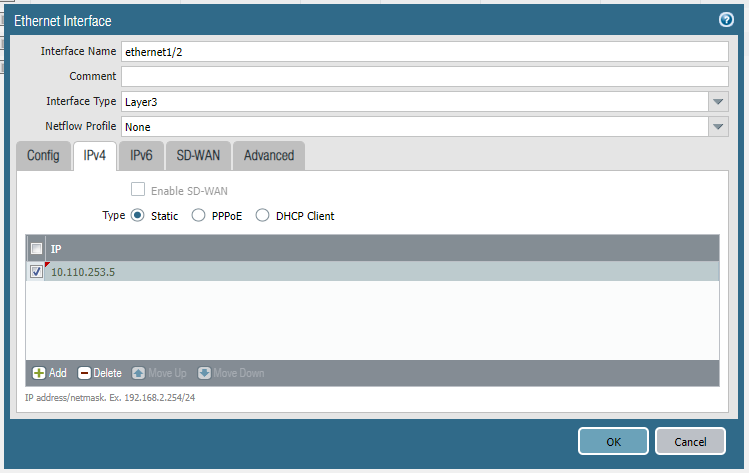
Vamos em “ethernet1/3”
Interface Type: “HA”, clique em ok

Vamos efetivar nossas configurações, clique em “Commit”




Vejam as interfaces “up”
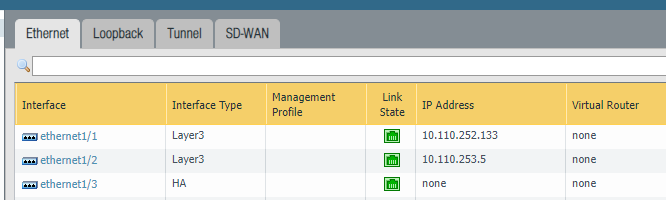
Agora vamos configurar nosso HA, para isso será necessário criar um “Service Principal” (App Registration no Azure)
Segue link de referencia
Veja o permissionamento que este App teve ter
Referencia

Neste exemplo que deixei como “Contributor”
Com nosso AppRegistration criado, vamos add em nossa Palo Alto, VM01
Vamos em “Devices”

VM Series
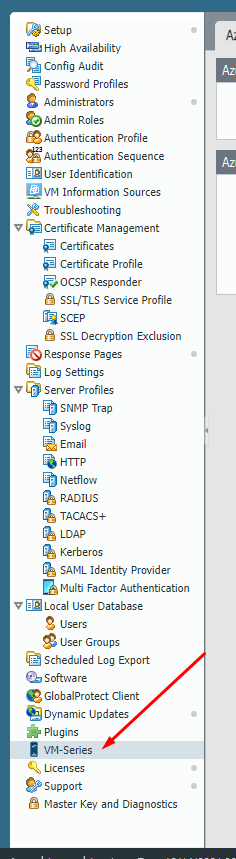
Azure HA Configuration, clique na roda dentada

Vamos iniciar o preenchimento

Resource Group: é o que criamos em nosso script, clique em validade

Se tudo ocorreu certo, deve recever essa mensagem

Clique em “close” depois em “ok”
Continuemos a nossa configuração de HA
Em “High Availability”

Setup, clique na roda dentada

Habilite “Enable HA”
Group ID “1”
Description “HA Azure”
Mode “Active Passive”
Habilite “Enable Config Sync”
Peer HA1 IP Address “10.110.252.5” *IP da interfaces mgmt da segunda VM”
Clique em “ok”

Em “Data Link (HA2), clique na roda dentada

Seguindo a mesma lógica para endereçamento IP Azure

Port “ethernet1/3
IPv4 “10.110.253.132” IP da interface eth3 da VM01
Netmask “255.255.255.128” mascara da snet
Gateway “10.110.253.129” gateway da snet
Clique em “ok”

Se tudo deu certo, teremos esta tela
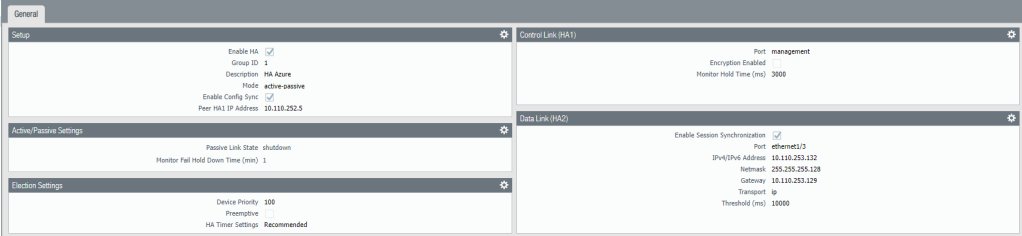
Vamos efetivar nossas configurações
Clique em “Commit”
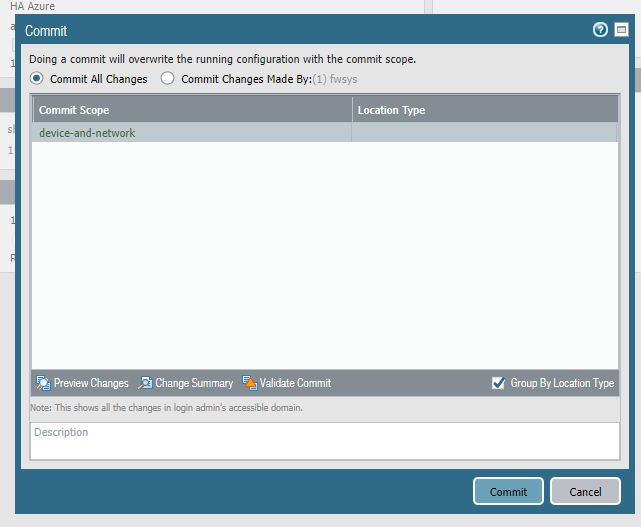




Agora vamos em “Dashbord”
Vamos add “Widgets” de HA
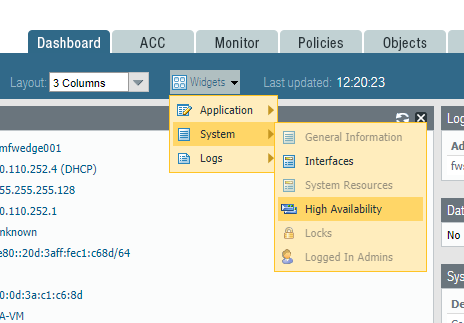
Estamos quase lá
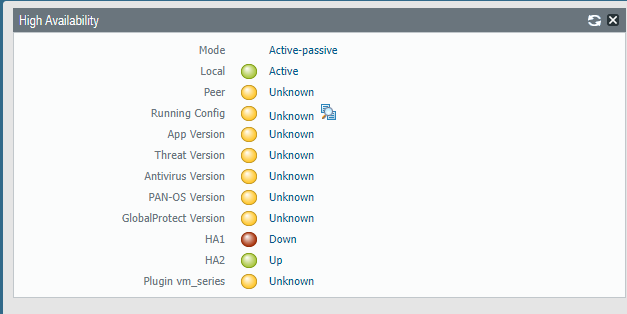
Agora vamos confirar a segunda VM
Na segunda VM vamos em “Devices” “High Availability”

Setup, clique na roda dentada
Habilite “Enable HA”
Group ID “1”
Description “HA Azure”
Mode “Active Passive”
Habilite “Enable Config Sync”
Peer HA1 IP Address: 10.110.252.4 *IP da interface mgmt da vm01
Clique em OK

Em “Data Link (HA2), clique na roda dentada

Port “ethernet1/3”
IPv4 “10.110.253.133” ip da inteface eth3
Netmask: 255.255.255.128
Gateway “10.110.253.129”
Seguindo a mesma lógica de endereçamento azure

Clique em OK

Agora vamos efetivas nossas configurações, clique em “Commit”





Em “Dashbord”
Vamos add “Widgets” HA

Veja como esta

Agora vamos na VM01 em Dashbord
Vamos fazer o Sync, clique em “Sync to peer”
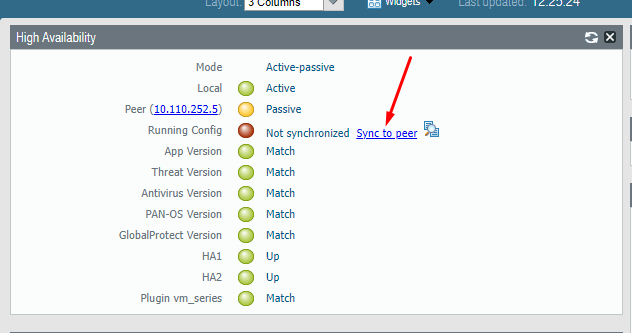
Clique em “yes”

Pronto, nossa HA esta completo
Veja em Dashbord da VM01 e VM02


Agora vamos criar uma regra de NAT para saída (OUTBOUND) para internet
Vamos em “Policies” depois em “Nat” e clique em ADD

General Name “Trust-To-UnTrust”
Description “NAT para acesso a internet utilizando o IP Publico 20.206.248.193” este IP esta na eth1
Tags “NAT, UnTrust, Internet”
NAT Type “ipv4”

Original Packet
Souce Zone “Trust” nossa rede interna
Destination Zone “UnTrust” Internet
Destination Interface “ethernet1/1” nossa interface UnTrust
Source Address “10.110.253.0/25” neste momento somente a “snet” “Trust”
Destionation Address “Any” neste exemplo, fica a seu critério esta liberação
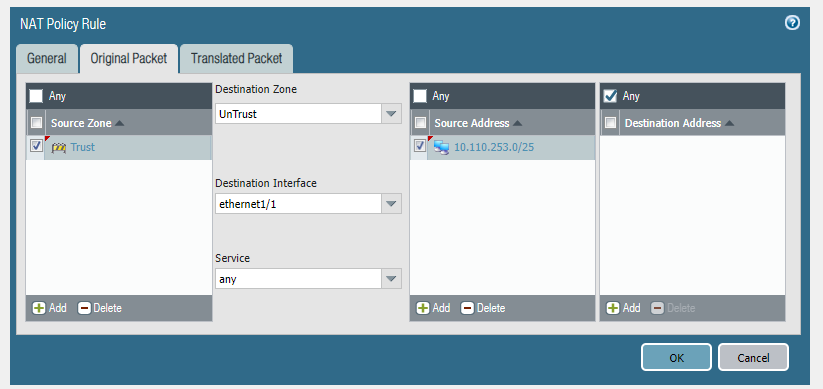
Translated Packet
Translation Type “Dynamic IP And Port”
Address Type “Interface Address”
Interface “ethernet1/1” nossa interface “UnTrust” onde temos algums IPs
IP Address “10.110.252.134” este IP esta atribuido a interface eth1, no azure não atribuimos o IP publico diretamente e sim o privado que tem o publico associado
Veja na interface eth1 o IP 10.110.252.134 esta associado ao IP 20.206.248.193


Clique em “ok”
Agora vamos criar uma regra de saida no firewall para acessar a internet
Vamos em “Security”, clique em “add”
General
Name “Trust-To-UnTrust”
Rule Type “universal (default)
Description “Regra de acesso a internet somente http e https”
Tags “acesso a internet, internet, rule, security, police”
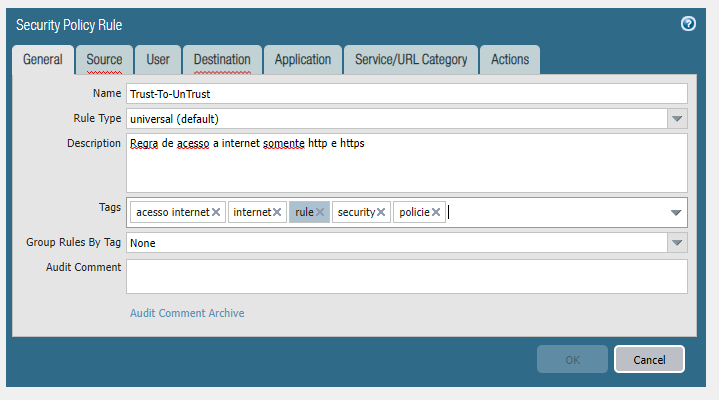
Agora em Source
Source Zone “Trust”
Source Address “10.110.253.0/25”

Não itemos utilizar “User”, vamos direto para “Destination”
Destination Zone “UnTrust”
Destination Address “Any” fica a seu critério liberar “any” ou não
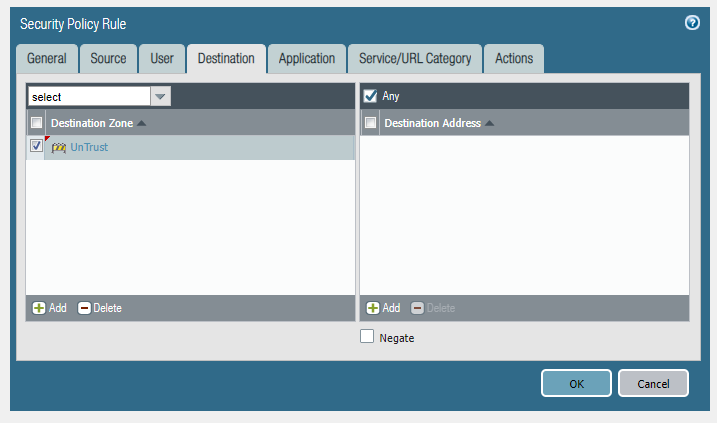
Agora vamos para “Application”
Principio de segurança, mas fica a seu critério liberar ou não
Application “ssl” “telnet” “web-browsing”

Vamos para “Service/URL Category”
Mais uma vez fica a seu critério tal liberação
Service “http” “https”
URL Category “internet-communication-and-telephony” “online-storage-and-backup” “web-hosyting”

Vamos para action
Action “Allow”
Log Setting “Log at Session Start”
Log Setting “Log at Session End”
Clique em “ok”

Agora vamos efetivar nossas configurações, clique em “commit”





Agora vamos dar continuidade em nossa configuração da arquitetura/topologia de rede Azure
Agora precisamos criar um arquivo de roteamento (Route Table”
Criar Azure

Escolha sua subscription
Resource Group
Region
Name
Propagate gateway routes “yes”

Agora vamos configurar nosso arquivo de roteamento
Vamos criar uma unica rota, pois nesta arquitetura/topologia tudo passa pelo Palo Alto em HA
Name “Default”
Address Prefix “0.0.0.0/0”
Virtual Applicance “10.110.253.6” segundo IP da nossa interface eth2 (Trust)

Agora vamos add um subnet (snet), neste exemplo somente a:
vnet-fw-edge-shared-brazilsouth 10.110.253.0/25

Nosso arquivo de roteamento ficou desta forma

Agora qualquer solicitação da snet 10.110.253.0/25 vai para “Trust” no palo alto para ser tratada (liberado ou não), um simples “ping” terá que ter regra para liberação.
Neste exemplo liberamos somente o acesso a internet utilizar http e https
*Toda configuração feita na VM01 replica para VM02″
Veja como esta nossa arquitetura/topologia

Agora vamos criar uma regra de NAT para INBOUND, isso mesmo, vamos publica uma aplicação neste exemplo denomina “Site” que esta atrás de um “Application Gateway” (Rede Interna).
Vamos lá (A parte de criação/configuração do AppGw não será apresentanda aqui, pode ser usar um load balance tradicional)
Vamos ao objetos
Application Gateway (IP: 10.110.253.126)
VMs com a Aplicação denominada “Site6”
VMWEBBR01 10.110.253.10
VMWEBBR02 10.110.253.10
VMWEBBR03 10.110.253.11

Vamos as regras no Palo Alto, em “Policies” “Nat”, clique em “add
Vamos criar um NAT de INBOUND
Name “UnTrust-To-AppGW”
Description “Regra para publicação da app “Site”
Tags “UnTrust”, “NAT”, “Internet”

Original Packet
Source Zone “Untrust”
Destination Zone “UnTrus”
Destination Interface “Any”
Source Address “Any” pois estamos publicando para internet
Destination Address “10.110.252.135” IP da interface eth1 (segundo IP com IP publico)

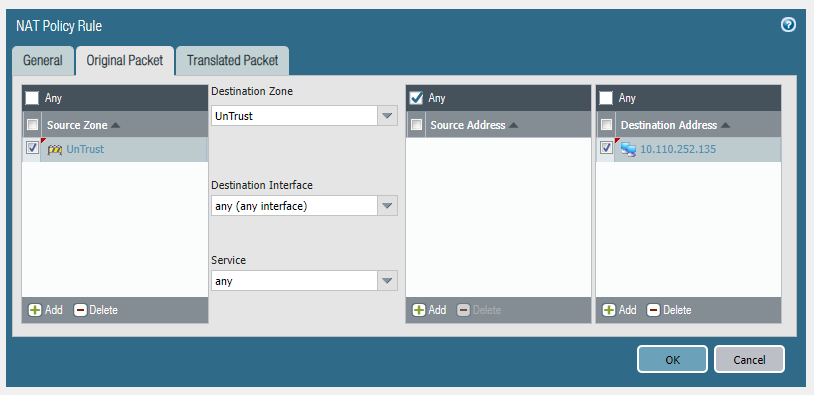
Translated Packet
Translation Type “Static IP”
Translation Address “10.110.253.126” IP do AppGw
Translation port “” deixar em branco (NAT 1:1)
Clique em “ok”

Se tudo esta correto verá tera essa visão

Agora vamos criar a regra de seguranã/firewall
Em “Seguriry”, add
General
Name “UnTrus-To-AppGw”
Rule Type “universal”
Description “Regra para publicação da aplicação Site6”
Tags “UnTrust” “Internet” “Rule”

Source
Source Zone “UnTrust”
Source Address “Any” publicando para internet

Destination
Destination “Trust”
Destionation Address “10.110.253.135” IP que esta na interface eth1 com IP publico

Application
Applications “web-browsing” principio de segurança

Servive/URL Category
Service “http’ e “https” “principio de segurança”
URL Category “any”

Action
Action “Allow”
log Setting “Log at Session Start” “Log at Session End”
Clique em “ok”
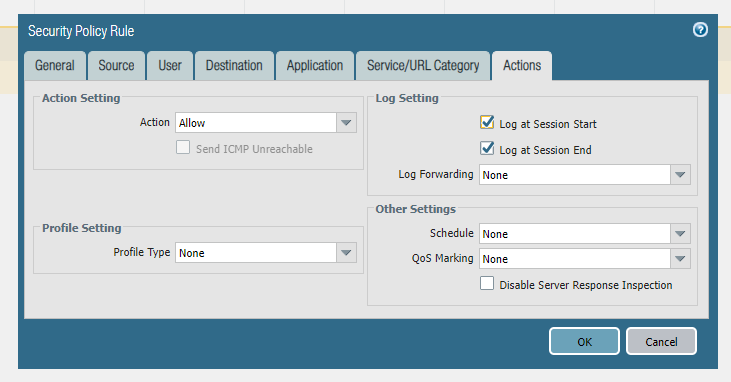
Se tudo correu bem esta vendo esta tela

Agora vamos efetivar nossas configurações, clique em “Commit”

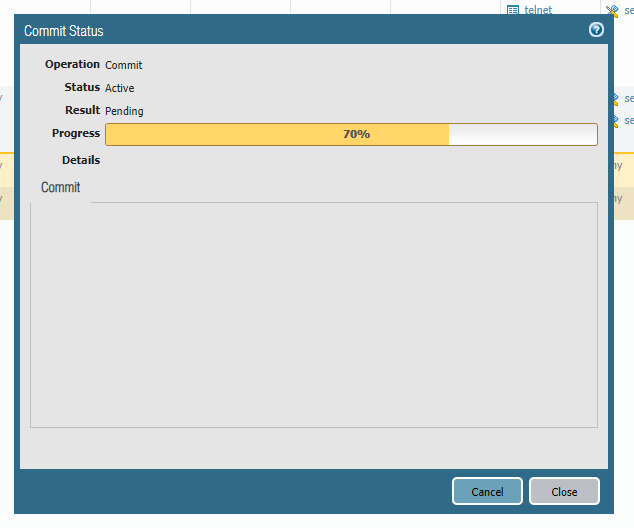

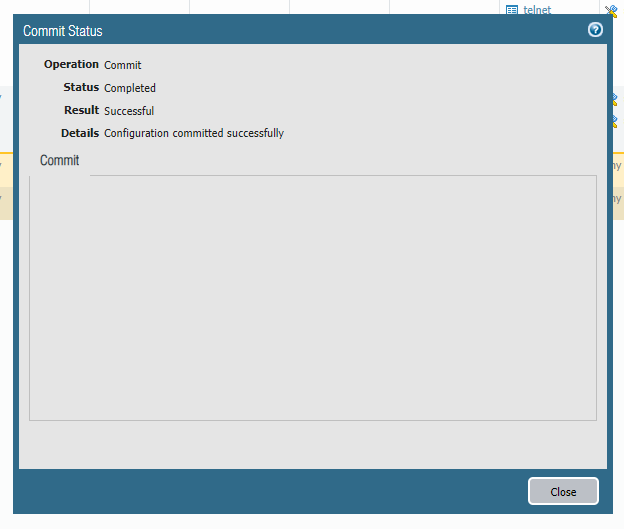
Pronto, agora qual alguém chamar nossa aplicação “site6” https://site6.supportbrazil.com irá para interface eth1 do nosso Palo Alto, dentro dele fará um NAT para nosso AppGw com IP 10.110.253.126 e a partir dai o AppGw irá enviar os pacotes para as VMs.
VMWEBBR01 10.110.253.10
VMWEBBR02 10.110.253.10
VMWEBBR03 10.110.253.11
Veja nosso arquitetura/topologia

E se por algum motivo a VM01 (Caixa principal do Palo Alto) ficar indisponivel, todos os IPs secundarios das interfaces ETH1 e ETH2 seram migrados automaticamente para a caixa secundaria
Links de referencias
Espero ter contribuido para sua arquitetura/Topologia mais segura e concentrada em um unico ponto, lembrando que estamos com Palo Alto HA e Availability Zone.
Seja Feliz!!!!
Você precisa fazer login para comentar.